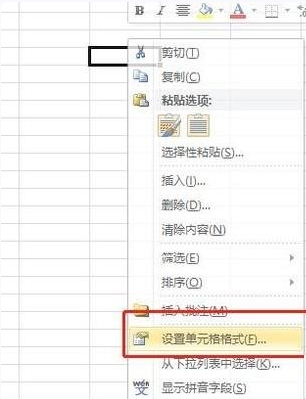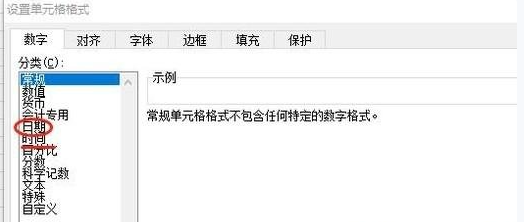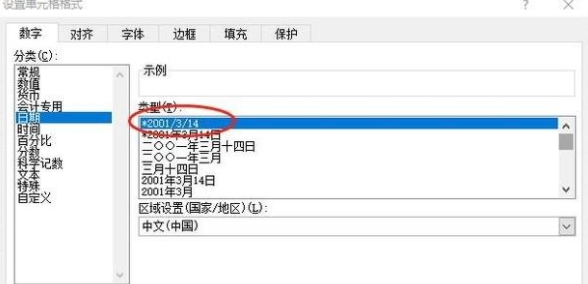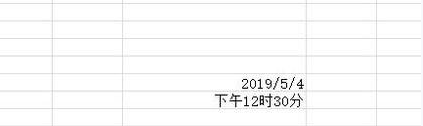win10计算机的时间格式,win10系统更改excel时间和日期的格式的图文步骤 |
您所在的位置:网站首页 › win10怎么改日期和时间格式 › win10计算机的时间格式,win10系统更改excel时间和日期的格式的图文步骤 |
win10计算机的时间格式,win10系统更改excel时间和日期的格式的图文步骤
|
有时候可能会遇到对win10系统更改excel时间和日期的格式的设置方法,想必大家都遇到过需要对win10系统更改excel时间和日期的格式进行设置的情况吧,那么应该怎么设置win10系统更改excel时间和日期的格式呢? 下面小编带领大家看看win10系统更改excel时间和日期的格式的详细步骤: 1、新建一个表格,如下图所示。
2、点击一个单元格。 3、单击右键,选择设置单元格格式,如下图所示。
4、选择日期格式和时间格式,如下图所示。
5、选择你想要的日期或者时间格式,如下图所示。
6、在设置好日期或者时间格式的表格中输入日期或者时间,表格会自动变成你设置好的格式,内容如下图所示。
看了上述小编的介绍,相信大家对win10系统怎样更改excel时间和日期的格式已经有了一定的了解。希望本教程能够帮助到所有有需要的朋友们! 关于win10系统更改excel时间和日期的格式的操作方法就给大家介绍到这边了,如果你也有遇到这样的情况,就可以采取上面的方法步骤来进行解决,不会的朋友赶快来学习一下吧。 |
【本文地址】
今日新闻 |
推荐新闻 |